كيف تغير اسم المستخدم الخاص بك على فورتنايت
نظرًا لشعبيتها الهائلة ، يحاول العديد من الأشخاص تجربة فورتنايت فقط لمعرفة سبب كل هذا العناء. يقومون بإنشاء حساب ، ووضع اسم مستخدم غير مخطط له ، ثم بدء اللعب دون توقع الكثير من اللعبة. ومع ذلك ، إذا أرادوا مواصلة اللعب ، فغالبًا ما يندمون على الاسم الذي اختاروه في الأصل. يريد الآخرون فقط تغيير اسم مستخدم يعتبرونه اصبح مملًا الآن.
اولاً : كيفية تغيير اسم مستخدم فورتنايت على جهاز الاندرويد والايفون :
1- افتح متصفح هاتفك وانتقل إلى موقع اللعبة Fortnite. Epic Games – موقع Fortnite

2- إذا قمت بتسجيل الدخول بالفعل ، فانتقل إلى الخطوة 7 . او يمكنك تسجيل الدخول عن طريق النقر على أيقونة الخطوط الثلاثة في الزاوية اليمنى العليا من شاشتك. اضغط على تسجيل الدخول.
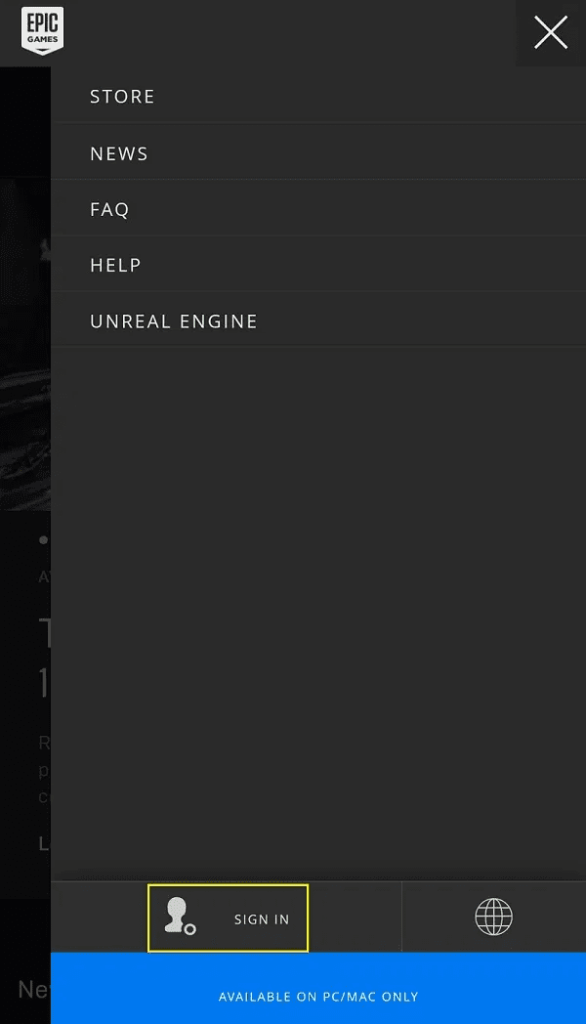
3- انقر فوق طريقة تسجيل الدخول التي تريدها.

4- أدخل اسم المستخدم وكلمة المرور الخاصين بك ، ثم انقر فوق تسجيل الدخول الآن.

5- بمجرد تسجيل الدخول ، ستعود إلى الصفحة الرئيسية. اضغط على أيقونة الخطوط الثلاثة في أعلى يمين الشاشة ، ثم اضغط على اسم المستخدم الخاص بك.

6- في القائمة التي تظهر ، اضغط على الحساب.

7- قم بالتمرير لأسفل إلى إعدادات الحساب. سترى اسم العرض الخاص بك باللون الرمادي. اضغط على زر التحرير على يمينه. إنه زر القلم الرصاص الأزرق.

8- اكتب اسم المستخدم الذي تريده ، ثم أدخله مرة أخرى في مربع نص تأكيد اسم العرض. ثم اضغط على تأكيد.

9- الآن تم تغيير الاسم الخاص بك. يمكنك الخروج من هذه الشاشة ومتابعة اللعب.

ثانيا : كيفية تغيير اسم مستخدم فورتنايت على اكس بوكس ون Xbox One
إن أسماء العرض الخاصة بهم غير مرتبطة بحسابهم على Epic Games. بدلاً من ذلك ، فهم يعتمدون على مزودي خدمة وحدة التحكم الخاصة بهم. بالنسبة إلى Xbox One ، هذا يعني أن اسم عرض Fortnite الخاص بك مرتبط بعلامة اللاعب على Xbox. تجدر الإشارة إلى أن تغيير اسم اللاعب على Xbox يغيره لجميع الألعاب ، وليس لعبة فورتنايت فقط. للقيام بذلك، اتبع الخطوات التالية:
1- باستخدام وحدة التحكم الخاصة بك ، اضغط باستمرار على زر Xbox.
2- انتقل إلى الملف الشخصي والنظام ، ثم اختر اسم اللاعب الحالي الخاص بك.
3- اختر ملف التعريف الخاص بي.
4- حدد تخصيص ملف التعريف.
5- ضمن علامة التبويب اختيار اسم لاعب جديد ، اكتب اسم اللاعب الجديد الذي تريد استخدامه. بدلاً من ذلك ، يمكنك اختيار أحد علامات Gamertags المقترحة. يمكنك اختيار مزيد من الاقتراحات إذا كنت تريد مشاهدة مجموعة أخرى من أسماء المستخدمين المقترحة.
6- حدد التحقق من التوفر لمعرفة ما إذا كان Gamertag مأخوذ بالفعل. إذا كان الأمر كذلك ، فاختر اسمًا آخر ، أو قم بتحريره حتى يصبح فريدًا. إذا لم يتم استخدامه من قبل أي شخص آخر ، قم بتأكيد اختيارك.
7- يمكنك الآن الخروج من شاشة النظام.
ثالثا : كيفية تغيير اسم المستخدم الخاص بك لـ Fortnite على بلي ستيشن 4 ( PS4)
مثل Xbox ، يعتمد PlayStation 4 على اسم PSN كاسم مستخدم للعبة. إذا كنت تريد تغييره في Fortnite ، فسيتعين عليك تغيير اسم PSN الخاص بك. تذكر أن هذا يغيره لجميع ألعابك الأخرى على شبكة PlayStation أيضًا. إليك كيف يتم ذلك:
1- في الصفحة الرئيسية لجهاز PS4 ، انتقل إلى الإعدادات.
2- اختر إدارة الحساب من القائمة.
3- حدد معلومات الحساب.
4- قم بالتمرير لأسفل ثم حدد الملف الشخصي.
5- اختر معرّف على الإنترنت.
5- انقر فوق أوافق في النافذة التي تظهر. تذكر أنك تقوم بتغيير اسم حساب PSN بالكامل. أي لعبة أخرى يرتبط تقدمها بهذا المعرف قد يتم محو سجلاتها. إذا كنت موافقًا على هذا ، فانقر على متابعة.
6- ستتمكن من إدخال المعرف الجديد الخاص بك هنا. يمكنك القيام بذلك الآن أو اختيار أحد الاقتراحات على اليمين. إذا كنت تريد رؤية المزيد من الاقتراحات ، فانقر فوق “تحديث”.
7- بمجرد كتابة المعرف الجديد الخاص بك ، انقر فوق “تأكيد”. إذا لم يكن المعرف متاحًا ، فستحتاج إلى إدخال معرف جديد حتى تعثر على معرف غير مستخدم.
8- انتقل خارج هذه الشاشة.



